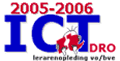
 Tuesday, December 16, 2025
Tuesday, December 16, 2025
Plaatjes, afbeeldingen en foto’s in WordOm een plaatje in te voegen in word kies je als eerste voor invoegen uit de menubalk. Kies uit het rolmenu dat nu verschijnt voor: FIGUUR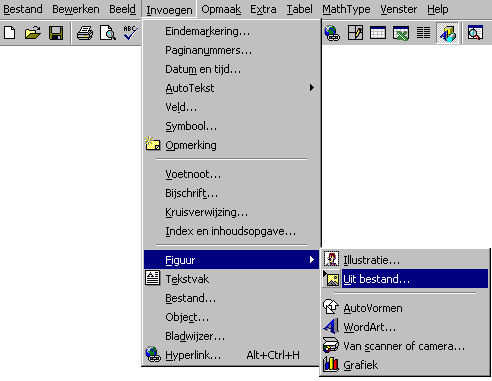 Je wilt een plaatje uit je eigen bestand toevoegen dus je kiest voor: UIT BESTAND Geef aan waar het bestand zich bevindt en klik op Invoegen: 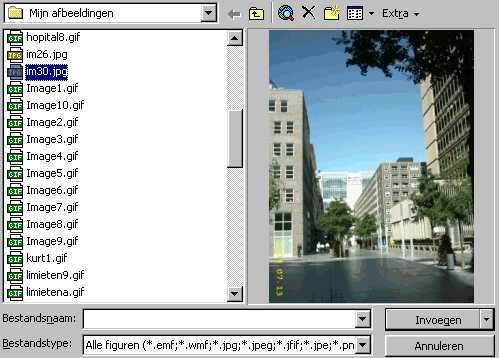 Het plaatje is ingevoegd in het worddocument. Het ingevoegde plaatje vergroten of verkleinenKlik op het plaatje. Je ziet langs de kanten kleine hokjes ontstaan: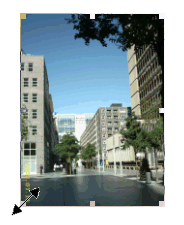 Ga op een van de hokjes staan. De cursorpijl Kan nu twee vormen aannemen:
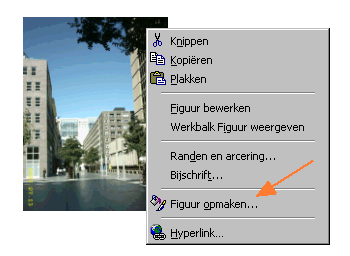 In beide gevallen krijg je het volgende scherm: 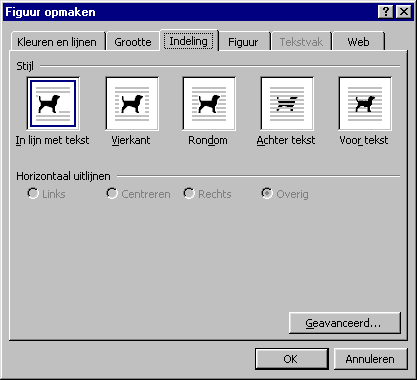 Kies voor Indeling. Zoals je ziet kan je bij Horizontaal uitlijnen niets selecteren. Kies daarom voor Vierkant, dan kan het wel: 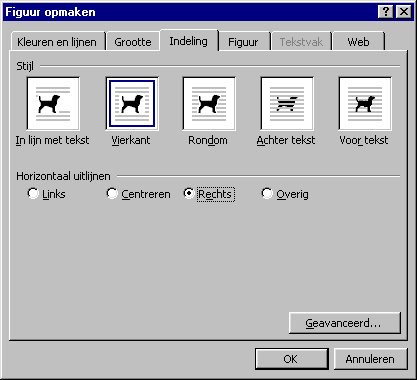 Kies (bijvoorbeeld) voor rechts. Klik OK en het plaatje wordt rechts uitgelijnd. Zoals je in het voorbeeld kan zien: 
|

